
Cambiar las líneas de cuadrícula y los colores de una tabla en la app Numbers del Mac
Puedes cambiar el aspecto de una tabla cambiando su contorno, mostrando u ocultando las líneas de cuadrícula, añadiendo bordes y colores a las celdas, y usando colores de fila alternativos.
También puedes añadir un borde alrededor de la hoja. Consulta Añadir un borde alrededor de una hoja.
Cambiar el contorno y las líneas de cuadrícula de la tabla
Haz clic en la tabla y, en la barra lateral Formato
 , haz clic en la pestaña Tabla.
, haz clic en la pestaña Tabla.Realiza cualquiera de las siguientes operaciones:
Cambiar el borde: En la sección “Contorno de tabla” de la barra lateral, utiliza los controles para cambiar el tipo, el grosor y el color de línea.
Cambiar las líneas de cuadrícula: En la sección Cuadrícula de la barra lateral, haz clic en los botones para mostrar o ocultar líneas de cuadrícula del cuerpo de la tabla, de las filas y columnas de cabecera y de las filas de pie.
Cambiar el borde y el fondo de las celdas de una tabla
Puedes cambiar el borde y el fondo de cualquier selección de celdas de una tabla que no usen categorías.
Selecciona las celdas que quieras modificar.
Para cambiar todas las celdas de una tabla, selecciona la tabla.
Haz clic en la pestaña Celda de la barra lateral Formato
 .
.Realiza cualquiera de las siguientes operaciones:
Cambiar los bordes de celda: En la sección Borde de la barra lateral, debajo de Borde, haz clic en un botón de disposición de borde para seleccionar los bordes a los que quieres aplicar formato. Haz clic en el menú desplegable “Estilos de borde” y, a continuación, selecciona un estilo de borde. O bien utiliza los controles que se muestran bajo el menú para definir tu propio estilo.
Consejo: Para seleccionar barios bordes, haz clic en un botón de disposición de borde y, a continuación, con la tecla Comando pulsada, haz clic en otros bordes más.
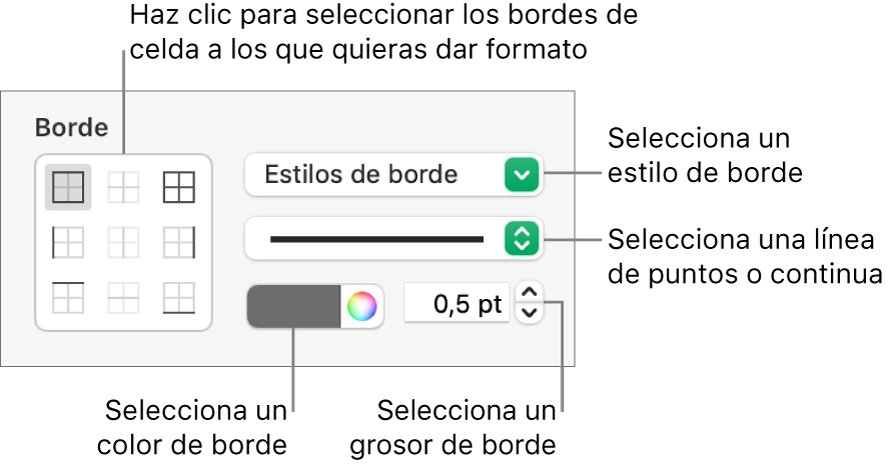
Puedes cambiar el contorno de una tabla en la sección Tabla de la barra lateral.
Cambiar el fondo: En la sección Rellenar de la barra lateral, haz clic en la paleta de colores y selecciona una opción de relleno. Consulta Rellenar figuras y cuadros de texto con color o una imagen en la app Numbers del Mac.
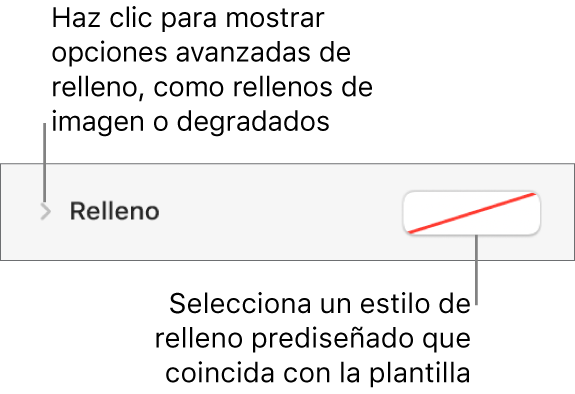
También puedes crear reglas para que el aspecto de una celda cambie automáticamente cuando el valor de la misma cumpla determinadas condiciones. Consulta Usar las condiciones de celda en la app Numbers del Mac.
Alternar los colores de las filas
Selecciona la tabla y, en la barra lateral Formato
 , haz clic en la pestaña Tabla.
, haz clic en la pestaña Tabla.En la barra lateral, selecciona la casilla “Color de fila alterno” y, a continuación, haz clic en la paleta de colores para seleccionar un color.
Los colores de las filas no se alternan para las columnas de cabecera. Las columnas de cabecera tienen su propio aspecto basado en el estilo de tabla que selecciones.